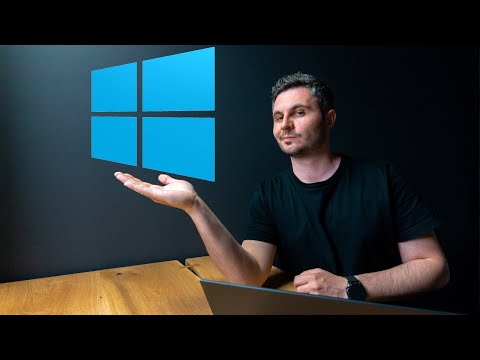Acest wikiHow vă învață cum să schimbați limba și aspectul tastaturii unui computer Windows XP din engleza americană în engleza britanică. Dacă utilizați Windows 10, consultați Cum se schimbă limba Windows 10.
Pași

Pasul 1. Faceți clic pe meniul Start
De obicei se află în colțul din stânga jos al ecranului.

Pasul 2. Faceți clic pe Executare …
Este aproape de partea de jos a meniului. Va apărea caseta „Run”.

Pasul 3. Tastați intl.cpl în casetă și apăsați ↵ Enter
Aceasta deschide fereastra „Opțiuni regionale și lingvistice”.

Pasul 4. Faceți clic pe fila Limbi
Este a doua filă din partea de sus a ferestrei.

Pasul 5. Faceți clic pe Detalii
Aceasta deschide fereastra „Servicii de text și limbi de introducere”.

Pasul 6. Faceți clic pe Adăugare
Se află în partea dreaptă a listei „Servicii instalate”.”

Pasul 7. Selectați Engleză (Regatul Unit) din meniul „Limbă de introducere”

Pasul 8. Selectați Regatul Unit din meniul „Aspect tastatură / IME”

Pasul 9. Faceți clic pe OK
Aceasta vă întoarce la fereastra „Servicii de text și limbi de introducere”.

Pasul 10. Selectați Engleză (Regatul Unit) din meniul „Limbă de introducere implicită”
Este în partea de sus a ferestrei.

Pasul 11. Faceți clic pe OK și apoi OK din nou.
Acest lucru vă salvează modificările și adaugă bara de limbă la bara de activități, pe care scrie „EN”.

Pasul 12. Faceți clic pe bara de limbă
Este „EN” de pe bara de activități. Va apărea o listă a limbilor instalate.

Pasul 13. Faceți clic pe Engleză (Regatul Unit)
Acum ați trecut de la engleza SUA la engleza britanică.